iOS 11開發教程(十三)iOS11應用編輯界面添加視圖
在iOS中添加視圖的方式有兩種:一種是使用編輯界面添加視圖;另一種是使用代碼添加視圖。以下是這兩個方式的詳細介紹。
1.編輯界面添加視圖
使用編輯界面添加視圖是一個相當簡單的工作,即從視圖庫中拖動視圖到主視圖中即可。
【示例1-1】以下將實現如何使用編輯界面添加一個空白視圖。具體的操作步驟如下:
(1)創建一個Single View App模板類型的項目,命名為UIVIew-InterfaceBuilder。
(2)打開Main.storyboard文件,單擊Show the Object library,在顯示的視圖庫中找到View視圖即空白視圖,將其拖到畫布的主視圖中,如圖1.46所示。
?
圖1.46??添加視圖
此時運行程序,會看到如圖1.47所示的效果。
?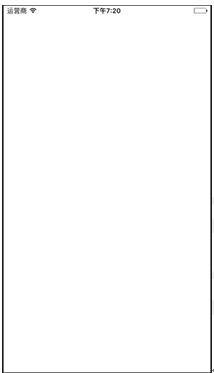
圖1.47??運行效果
由于使用編輯界面添加的View空白視圖默認的背景顏色為白色,所以在模擬器上是看不出效果的。那么該如何在模擬器上看到添加的View空白視圖呢?開發者需要回到Main.storyboard文件,選擇主視圖上添加的View空白視圖。然后,選擇在屬性檢查器面板中會打開相應的屬性設置,找到Background屬性將其設置為Dark Gray Color,如圖1.48所示。
?
圖1.48??設置背景顏色
此時運行程序,會看到如圖1.49所示的效果。
?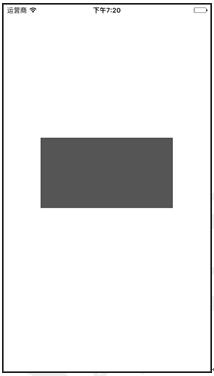
圖1.49??運行效果
注意:在屬性檢查器面板中存放了一些屬性,當開發者單擊主視圖中的某一視圖后,屬性檢查器面板中就會出現對應的屬性設置,開發者可以通過這些屬性對視圖進行美化。
?
)
![bzoj 1024 [ SCOI 2009 ] 生日快樂 —— 遞歸](http://pic.xiahunao.cn/bzoj 1024 [ SCOI 2009 ] 生日快樂 —— 遞歸)








)

)






